Nội dung bài viết
Hầu hết người dùng macbook luôn tự tin rằng sản phẩm họ đang dùng là tốt nhất và chủ quan trong việc bảo vệ Macbook khi những nguy hiểm như virus, mã độc, phần mềm độc hại… Nhưng với các thông tin gần đây thì các máy chạy hệ điều hành iOS nói chung và MacBook nói riêng cũng có nguy cơ lây nhiễm virus cao không kém các máy chạy hệ điều hành khác. Vậy phải làm sao để bảo vệ Macbook khỏi nguy cơ nhiễm virus.
KINH NGHIỆM: 6 CÁCH BẢO VỆ MACBOOK KHỎI NGUY CƠ NHIỄM VIRUS

Macbook có bị nhiễm virus không?
1. Luôn Update hệ điều hành Macbook
Apple luôn phát hành các bản cập nhật cho iOS mỗi khi xuất hiện các nguy cơ mất an toàn hay lỗ hổng bảo mật. Những bản cập nhật này sẽ kịp thời khắc phục các lỗi phần mềm hoặc xử lý các lỗi đang xảy ra trên máy tính Macbook của bạn. Vì vậy bạn đừng ngại mà hãy chăm chỉ Update hệ điều hành để có thể bảo vệ Macbook của mình một cách tốt nhất.
Trước đó vào năm 2012 Apple đã phát hiện Trojan Flashback cực nguy hiểm trên Mac OS X. Đây là một sự cố của Apple khi đã chậm phát hành bản update hệ điều hành để phát hiện và xử lý lỗi.
2. Cài đặt phần mềm Anti-Virus
Các sản phẩm của Apple luôn được đánh giá cao về chất lượng cũng như tính thẩm mỹ đặc biệt là khả năng bảo mật. Đành rằng Apple rất nhận được phản hồi về các trường hợp Iphone, Ipad cũng như Macbook bị nhiễm virus nhưng không phải không có.
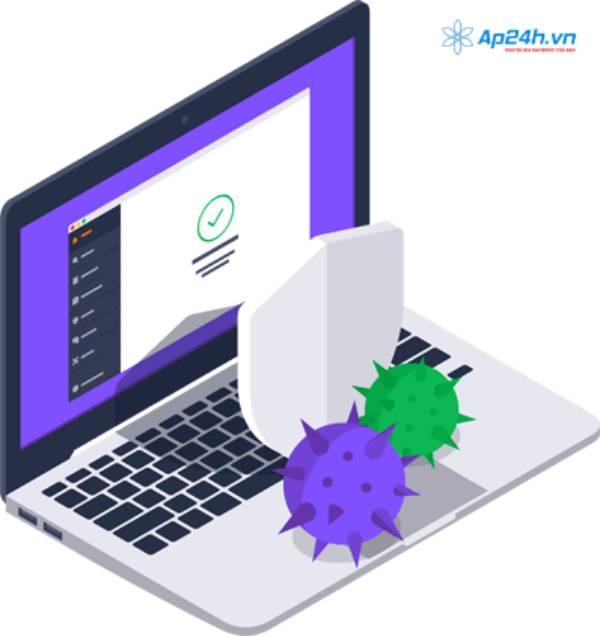
Bảo vệ Macbook Pro bị nhiễm virus
Theo khảo sát thì chỉ có 15 đến 25% người dùng Mac có phần mềm anti-virus cài đặt trong máy. Điều đó có nghĩa là khoảng 75 đến 85% các máy Mac có nguy cơ rất cao trong việc bị nhiễm và lây lan các loại virus và trojan. Các phần mềm diệt virus nổi tiếng như Eset, Norton Symantec, McAfee, BitDefender và Kaspersky cung cấp đầy đủ các chức năng chống, quét và diệt virus, Trojan với các bản cập nhật thường xuyên.
>> Xem ngay: Top 10 phần mềm diệt virus cho Macbook tốt nhất
Bạn đừng lo lắng việc cài đặt phần mềm diệt virus sẽ gây ảnh hưởng tới hiệu suất làm việc hay làm “chật” bộ nhớ. Bạn hãy nhớ tới các ảnh hưởng của Virus mang tới cho máy tính của bạn như đánh cắp dữ liệu, thông tin cá nhân, làm chương trình hoạt động không đúng, hỏng đổ đĩa… vì vậy việc cài đặt phần mềm diệt virus cho Macbook là cần thiết.
3. Bật chức năng FileVault
FileVault là tính năng bảo mật hệ thống và các tập tin của bạn được an toàn khỏi các nguy cơ tấn công từ mạng Internet. Đây được coi là một trong những tính năng bảo vệ tốt nhất của OS X.
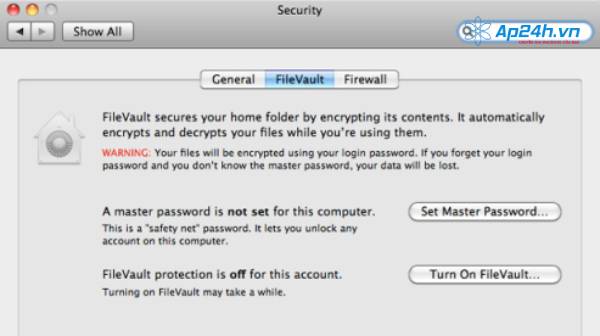
Hướng dẫn bảo vệ Macbook khỏi nguy cơ nhiễm virus
FileVault Bảo vệ Macbook như thế nào?
Với FileVault, người dùng Macbook có thể mã hóa dữ liệu trên ổ cứng với mã hóa 123 XTS-AESW của Mac. Không chỉ thế với FileVault2 còn có thể bảo vệ được các ổ đĩa bên ngoài.
Để sử dụng FileVault2, bạn mở System Preferences >> chọn Security >> chọn FileVault rồi click chọn Turn on FileVault.
4. Kích hoạt Firewall trên Macbook
Cũng như các máy tính Laptop sử dụng hệ điều hành Windows khác, Macbook cũng có tích hợp chế độ tường lửa có khả năng ngăn chặn các mối nguy hiểm như virus hay các kết nối đến từ các nguồn không mong muốn.
Để kích hoạt tường lửa bạn thực hiện như sau:
Bước 1: truy cập vào phần Security & Privacy
Bước 2: vào tab Firewall
Bước 3: nhấn vào phần Turn on Firewall
Bước 4: Tại menu Options Firewall bạn có thể điều chỉnh kích thước của tường lửa
Sau khi đã kích hoạt Firewall bạn có thể ngăn chặn tất cả các kết nối không mong muốn gửi đến.
5. Tạo một mật khẩu cho máy
Password Assistant là phần mềm giúp người dùng tạo mật khẩu có độ an bảo mật khá cao dựa trên chuẩn FIPS-181 với tối đa 31 ký tự trong độ dài mật khẩu bạn có thể thiết lập.
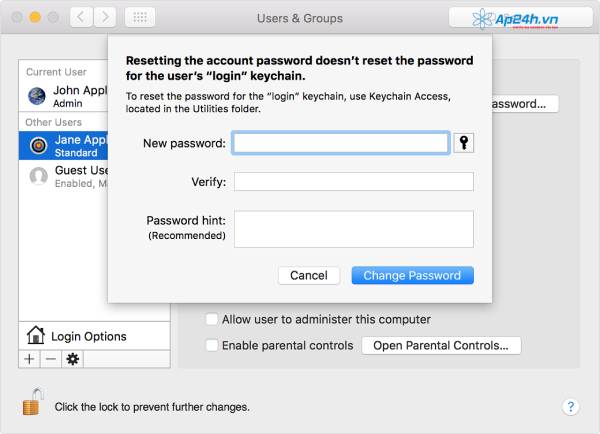
Tạo một mật khẩu cho máy
Để cài mật khẩu cho Macbook bạn thực hiện như sau:
Bước 1: Vào Users & Groups
Bước 2: Chọn Change Password
Bước 3: Điền chuỗi ký tự bạn muốn cài làm mật khẩu.
Như vậy là chiếc MacBook của bạn đã có thêm một “lớp áo giáp” an toàn.
6. Nắm được danh sách các phần mềm cài trong máy
Một điều tưởng chừng như đơn giản và thường không được người dùng chú ý nhưng lại có ý nghĩa khá lớn trong việc đảm bảo an toàn cho máy tính.
Trong quá trình sử dụng, chắc chắn bạn của chiếc Macbook sẽ cài đặt khá nhiều chương trình khác nhau để phục vụ nhu cầu làm việc, giải trí. Mặc định, OS X sẽ hiện lên thông báo yêu cầu bạn xác nhận sự tin tưởng đối với phần mềm định cài. Bạn cần chú ý bước này, vì rất có thể nếu không cẩn thận MacBook thân yêu sẽ bị virus ẩn trong phần mềm đó xâm nhập. Hãy hiểu rõ những phần mềm trước khi cài đặt để bảo vệ tốt hơn cho chiếc máy tính của mình.
Trên đây là 6 kinh nghiệm bảo vệ Macbook khỏi nguy cơ nhiễm virus hiệu quả Ap24h chia sẻ cho bạn. Hy vọng các kiến thức mà chúng tôi cung cấp có thể giúp bạn may mắn. Chúc bạn thành công!
Mọi chi tiết xin vui lòng liên hệ:
HỆ THỐNG SHOP CÔNG NGHỆ AP24H.VN
Tổng đài hỗ trợ: 1800 6124 - Hotline: 083 865 1166
Facebook: www.facebook.com/ap24h
Đăng ký kênh Youtube để cập nhập sản phẩm công nghệ mới nhất: http://bit.ly/Shop_CN_Ap24h
Tham gia cộng đồng Macbook: http://bit.ly/Hoi_Macbook_Viet_Ap24h
Tìm cửa hàng gần bạn nhất tại: https://ap24h.vn/he-thong-cua-hang-dd82.html
Ap24h.vn - Chuyên gia MacBook và phụ kiện!





































TVQuản trị viênQuản trị viên
Xin chào quý khách. Quý khách hãy để lại bình luận, chúng tôi sẽ phản hồi sớm